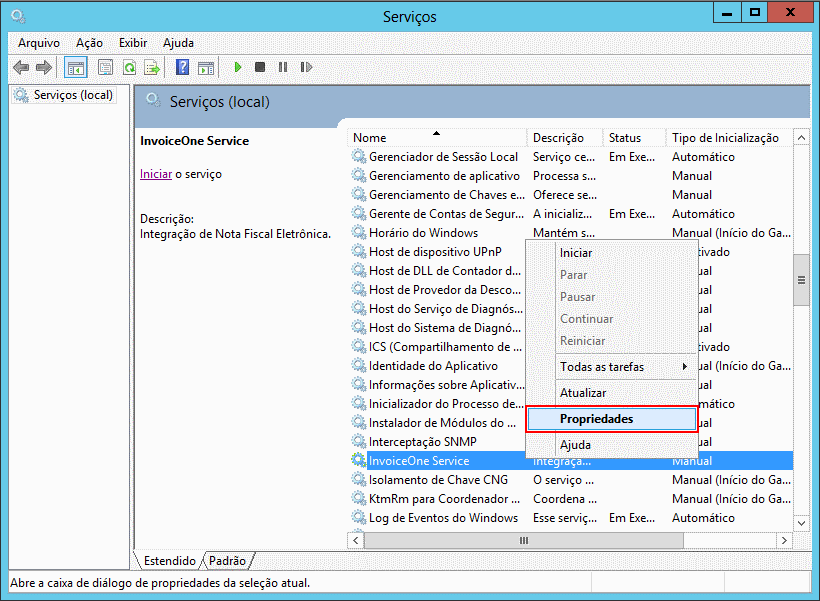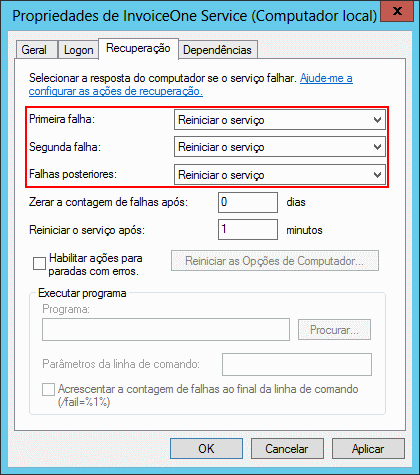Serviço Legado¶
A instalação do Serviço ou Server é um pouco mais simples pois é necessário realizar menos passos do que a instalação do Client. No arquivo compactado tem uma arquivo chamado Setup_TaxOne.NFe for SAP X (x) Service_0.0.0.exe, onde 0.0.0 é o número da versão do TaxOneNFe e os X representam a versão do SAP e a arquitetura do processador do computador (x86 ou x64), estando no computador onde será instalado o serviço (Normalmente no computador servidor de arquivos ou do banco de dados), clique duas vezes para rodar o software e será apresentado a mensagem de boas vindas:
- Clique em next:
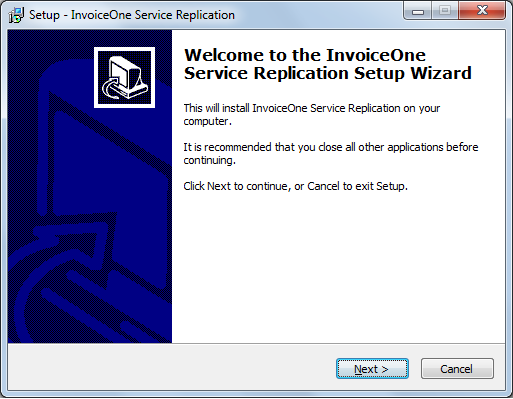
- Selecione um diretório de Instalação ou deixe o sugerido e clique em next:
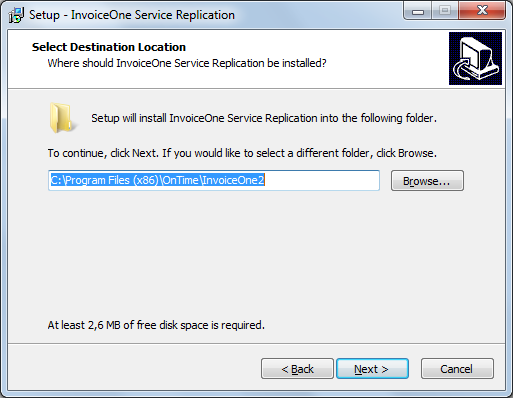
- Verifique os dados se estão corretos e clique em Back para alterar ou confirme a instalação clicando em install:
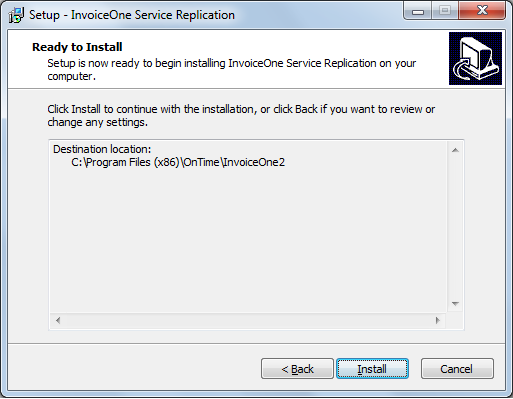
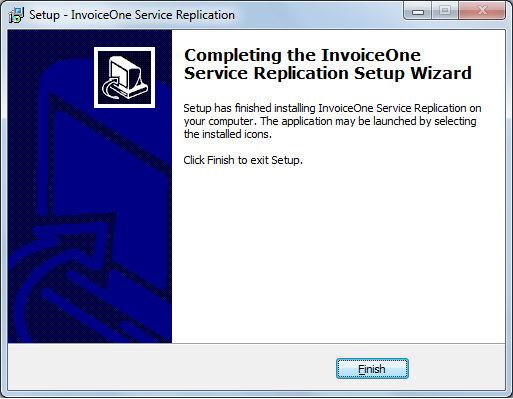
- Observe que por padrão o TaxOneNFe é instalado para inicio manual, depois de realizado todas as configurações volte e coloque para inicio automático para não ter que ficar iniciando o serviço toda vez que o Windows for reiniciado.
- Ao término da instalação é necessário entrar no diretório de instalação do TaxOneNFe Service e configurar o caminho do banco de dados e a senha do SQL Server onde está instalado o SAP Business One e o Addon do TaxOneNFe, para isso abra o arquivo InvoiceOne.Service.exe.config que se encontra na pasta onde foi instalado o serviço. Conforme imagem abaixo altere a linha de comando com a identificação do Banco de Dados (dbUser, dbPassword, serverName, instanceName).

- Faça o mesmo com o arquivo InvoiceOne.Console.exe.config
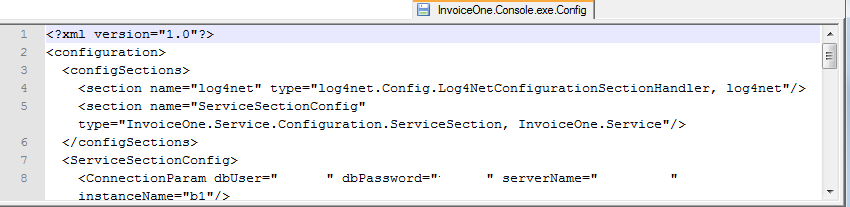
Pronto o TaxOneNFe está pronto para ser usado para gerar Nfe para o SEFAZ!!
- Ao final da instalação será criado o menu do serviço do TaxOneNFe e será acrescentado no Serviços do Windows no Painel de Controle o item InvoiceOneService :
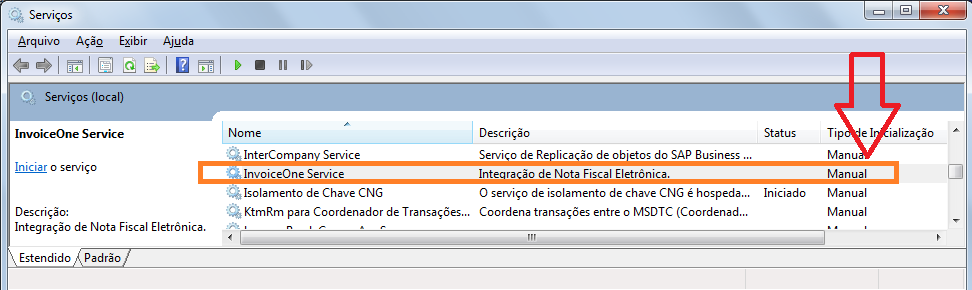
Cuidado
Não esqueça de alterar o serviço do Windows para automático novamente.
Importante
É necessário que se configure as propriedades do serviço do TaxOneNFe para que, no caso do mesmo ser interrompido por alguma falha, seja reiniciado evitando assim que o serviço fique parado ou travado. Para isto clique com o botão direito do mouse no serviço e selecione Propriedades, de acordo com a imagem:
Então, a aba Recuperação, nos campos Primeira falha, Segunda falha e Falhas posteriores, selecione a opção Reiniciar o serviço: